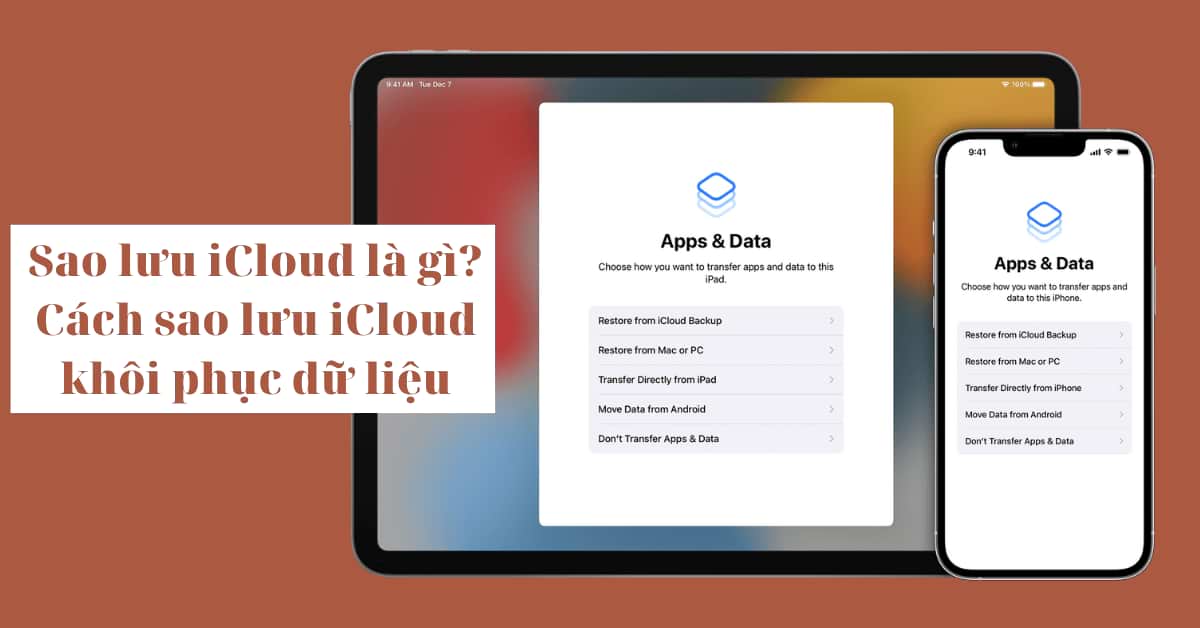Bạn có chắc rằng mình thực sự biết cách sao lưu iCloud trong điện thoại iPhone để bảo vệ thông tin cá nhân, phòng trừ cho trường hợp đánh mất điện thoại hoặc bị khóa vì một lý do nào đó.
Trong bài viết này, hãy cùng mình tìm hiểu thủ thuật sao lưu iCloud là gì nhé!
Sao lưu iCloud là gì?
Sao lưu iCloud chính là là quá trình tạo một bản sao lưu dữ liệu trên thiết bị Apple trên lưu trữ nó trên dịch vụ đám mây iCloud
Với iCloud, giờ đây mọi thông tin có trên các thiết bị như iPhone, iPad, Mac, Apple TV, iTunes đều được xử lý một cách hiệu quả.
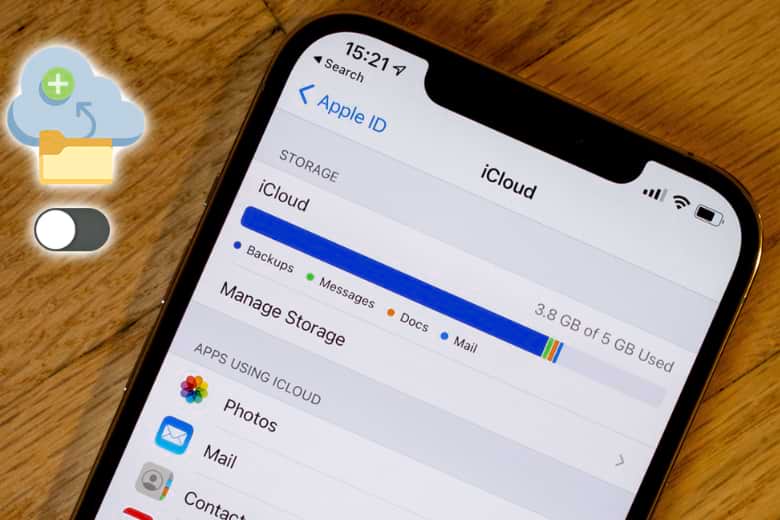
Vậy lợi ích của việc sao lưu iCloud là gì? iCloud được cho ra đời nhằm giúp người dùng kích hoạt tài khoản trên iPhone, iPad mà không cần đến sự trợ giúp của máy tính. Khi có iCloud, người dùng chỉ cần bạn điện thoại lên, đăng nhập vào ID Apple đã tạo trước đó để thiết lập iPhone hoặc iPad mới nhanh chóng.
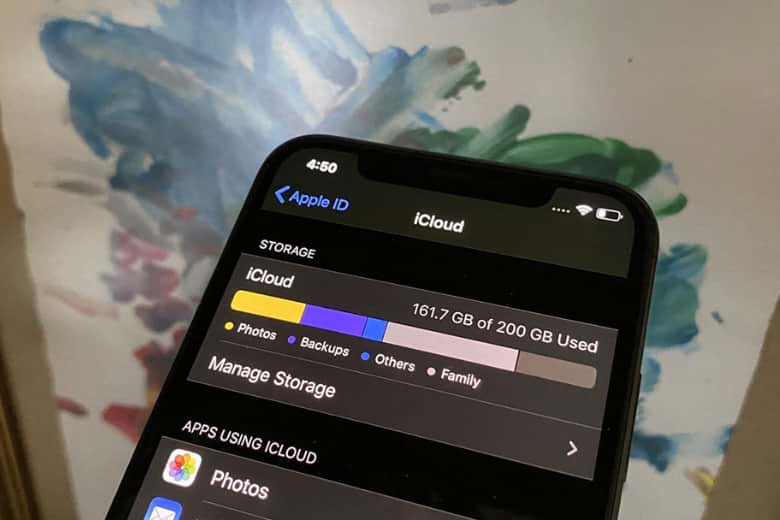
Vì sao cần sao lưu iCloud
Chắc hẳn các bạn đã biết sao lưu iCloud là gì rồi đúng không nào! Vậy không sao lưu icloud có sao không? Ngày nay, việc sao lưu iCloud trở nên rất quan trọng, đặc biệt là đối với những người dùng hệ điều hành iOS. Góp phần bảo mật thông tin cá nhân, các cuộc trò chuyện của người dùng trên điện thoại iPhone, iPad.
Khi thiết bị của bạn tự động sao lưu dữ liệu, thông tin cá nhân trên điện thoại iPhone, iPad hoặc iPad Touch. Điều này sẽ giúp người dùng dễ dàng hơn trong việc quản lý dữ liệu quan trọng trên thiết bị Apple của mình.
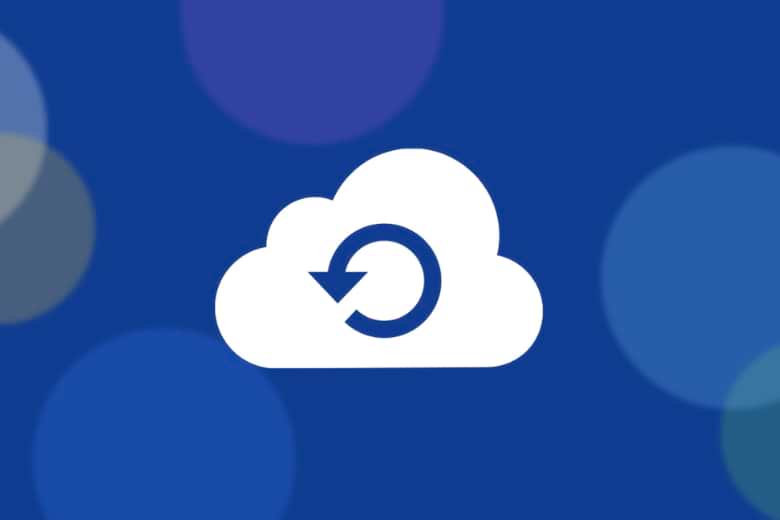
Điểm đổi bật của sao lưu iCloud là gì? Khi thiết bị được sao lưu toàn bộ dữ liệu trên iCloud sẻ giúp người dùng an tâm hơn. Bởi nếu chẳng may dữ liệu trên thiết bị mất đi hoặc chuyển sang một thiết bị mới thì người dùng hoàn toàn có thể khôi phục lại toàn bộ dữ liệu một cách dễ dàng.
iCloud sao lưu và khôi phục được những gì?
Sau khi đã tìm hiểu sao lưu trên iCloud là gì, giờ đây hãy cùng mình khám phá iCloud có thể sao lưu và khôi phục được những gì nhé!
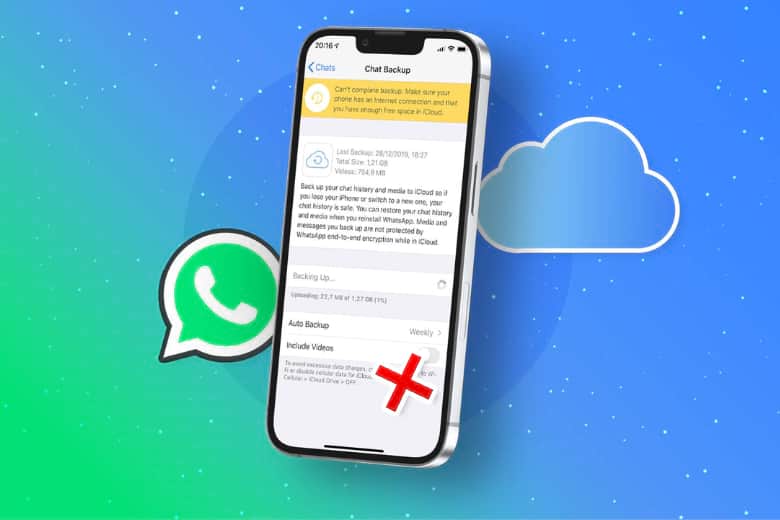
Sao lưu iCloud là gì sao lưu những gì? iCloud Backup sẽ bao gồm những thông tin như sau:
- Bản sao lưu của Apple Watch
- Dữ liệu chương trình
- Tổ chức ứng dụng
- Cài đặt thiết bị
- Lịch sử cuộc gọi
- Ảnh và video trên các thiết bị iPhone, iPad và iPod touch
- Cấu hình HomeKit
- iMessage, SMS, MMS
- Nhạc chuông
- Mật khẩu thư thoại trực quan
- Lịch sử mua từ các dịch vụ của Apple, như nhạc, chương trình truyền hình, phim, ứng dụng và sách.
Tóm lại, sao lưu iCloud là gì, sao lưu iCloud là sao lưu những gì? Thông thường, bản sao lưu cảm ứng iPhone, iPod và iPad chỉ bao gồm những thông tin, cài đặt được lưu trữ trên thiết bị người dùng. Nó sẽ không bao gồm những thông tin đã được lưu trữ trên iCloud.
Cụ thể như dấu trang, danh bạ, ghi chú, thư viện ảnh iCloud, thư, luồng ảnh của tôi, dữ liệu sức khỏe, các tệp lưu trữ trên iCloud Drive.

Hướng dẫn sao lưu iCloud tránh mất dữ liệu
Nếu như đã nắm rõ thông tin sao lưu iCloud là gì. Vậy giờ đây hãy cùng tìm hiểu thủ thuật sao lưu iCloud để tránh mất dữ liệu.
Sao lưu trên thiết bị mới
iCloud Backup sẽ luôn tạo bản sao thông tin trên các thiết bị iPhone, iPod và iPad của bạn. Trong trường hợp muốn sao lưu iCloud sang thiết bị mới hay thực hiện cách sao lưu 2 iphone, bạn chỉ cần thực hiện thao tác đơn giản sau đây.
- Trước tiên, bạn cần đảm bảo rằng iCloud Backup trên thiết bị di động của mình đã được bật lên. Vào phần Cài Đặt trên thiết bị, chọn [Tên Của Bạn], tiếp đó chọn iCloud rồi chọn Sao Lưu iCloud.
- Trong trường hợp, hệ điều hành iOS mà bạn đã sử dụng là từ 10.2 trở xuống. Bạn hãy chuyển đến phần Cài Đặt, chọn iCloud rồi chọn Sao lưu là xong.
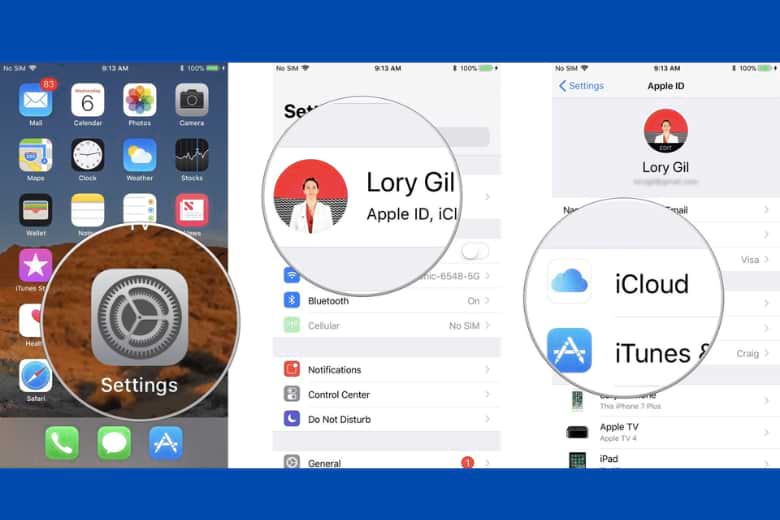
Những lưu ý trong quá trình sao lưu iCloud là gì? Khi thực hiện sao lưu iCloud bạn cần phải đảm bảo những vấn đề như sau:
- Kết nối thiết bị với nguồn điền
- Kết nối thiết bị với mạng Wi-Fi
- Không để màn hình thiết bị trở về trạng thái bị khóa
- Kiểm tra để chắc chắn iCloud có đủ dung lượng còn trống để sao lưu.
Với mỗi tài khoản iCloud mặc định cung cấp 5GB dung lượng lưu trữ miễn phí mà thôi. Nếu bạn cần phải thường xuyên thực hiện sao lưu dữ liệu trên thiết bị. Cách tốt nhất là bạn nên mua thêm dữ liệu để việc quản lý dung lượng trở nên dễ dàng và bao quát hơn. Nếu bạn không muốn phải bỏ chi phí để mua thêm dung lượng thì cần phải chọn lọc những thông tin, dữ liệu quan trọng nhất để giữ lại.
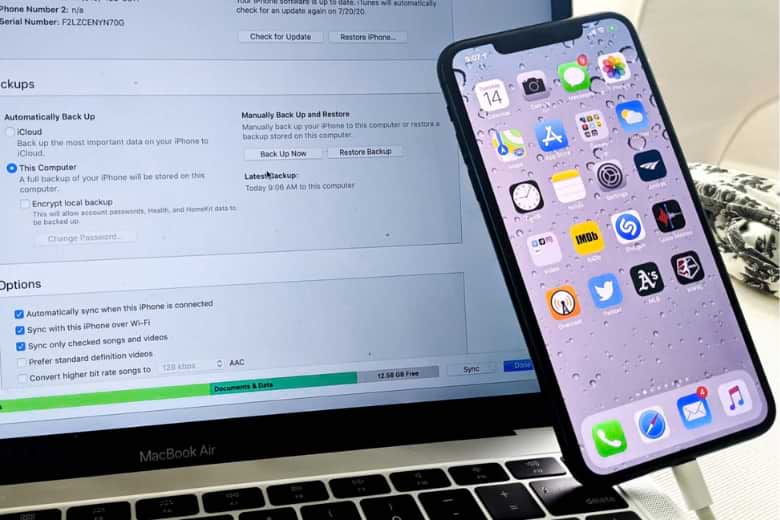
Thông tin bản sao lưu iCloud là gì? Bản sao lưu iCloud sẽ bao gồm những thông tin về nội dung mà người dùng đã mua. Nhưng không bao gồm cả phần nội dung. Thế nên, sau khi bạn đã khôi phục từ bản sao lưu iCloud, nội dung đã mua sẽ tự động tải xuống lại từ App Store, iTunes, iBooks Store trên thiết bị. Và sẽ có một số nội dung không tải xuống được tự động ở mọi quốc gia.
Sao lưu dữ liệu qua iTunes
Nếu đã nắm rõ thông tin sao lưu iCloud là gì giờ đây hãy cùng mình khám phá cách sao lưu iCloud như thế nào? Thực tế, việc tạo một bản sao lưu dữ liệu thông qua iTunes khá dễ dàng, cụ thể như sau:
Bước 1: Ngay khi bạn kết nối thiết bị Apple với máy tính, hãy mở khóa màn hình nếu thiết bị có cài đặt mật khẩu.
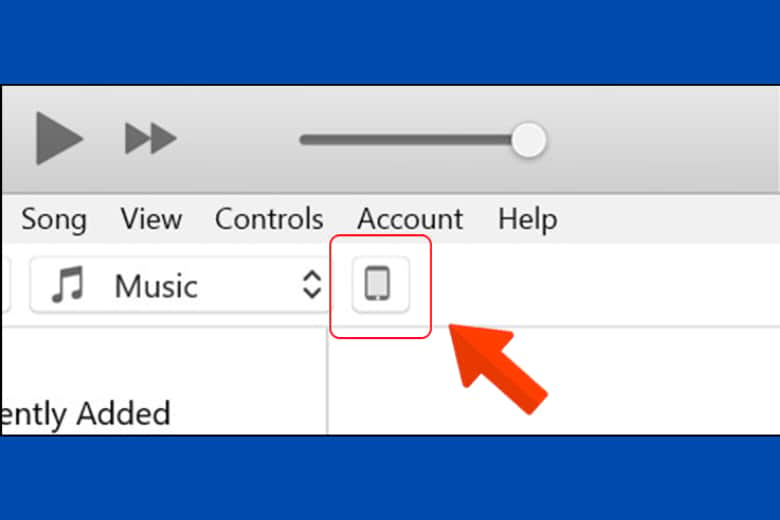
Bước 2: Tiếp đó, bạn nhấn chọn mục Tin Cậy, đồng thời bật iTunes trên máy tính, chọn thiết bị bạn xuất hiện biểu tượng ở thanh công cụ góc trên bên trái rồi chọn Summary.
Lúc này, bạn nhìn thấy thông tin về thiết bị của mình ở cửa sổ bên phải. Thông thường sẽ là số diện thoại, số Seri của thiết bị, các phiên bản IOS mà bạn đang sử dụng.
Bước 3: Nếu bạn muốn tạo một bản sao lưu trên máy tính thì hãy nhấn chọn This Computer để lưu bản sao lưu vào máy tính. Tiếp đó, hãy nhấn chọn Back Up Now ở bảng phía bên dưới.
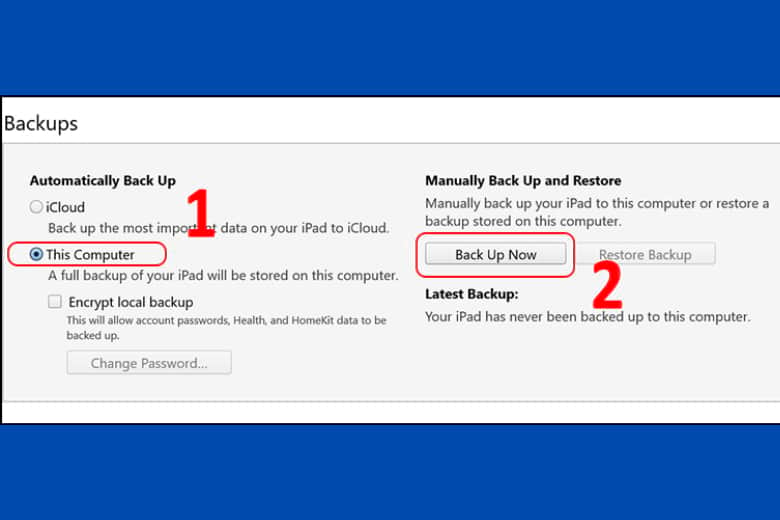
Việc sao lưu iTunes sẽ khác biệt so với việc sao lưu iCloud là gì? Trong khi thực hiện sao lưu thông qua iTunes mang đến cho bạn bản sao hoàn chỉnh đối với tất cả dữ liệu trên thiết bị của bạn. Còn sao lưu trên iCloud chỉ giúp bạn giữa lại những giữ lưu quan trọng trong thiết bị mà thôi.
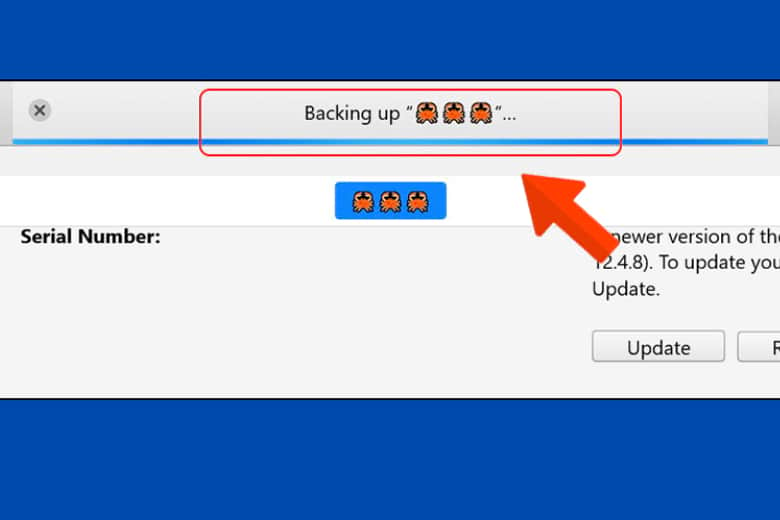
Cách tăng gói dung lượng cho iCloud
Như vậy các bạn đã nắm rõ tất tần tật thông tin sao lưu iCloud là gì. Nhưng còn cách tăng gói dung lượng cho iCloud như thế nào?
Trong trường hợp bạn muốn tăng dung lượng của thiết bị thì có thể thực hiện các thao tác để nâng phần dung lượng như sau:
Bước 1: Truy cập vào phần Quản lý dung lượng, chọn mục Thay đổi gói dung lượng.
Bước 2: Tương ứng với từng gói dung lượng sẽ là mức giá khác nhau. Tùy vào nhu cầu sử dụng mà bạn hãy lựa chọn cho mình gói dung lượng phù hợp nhé!
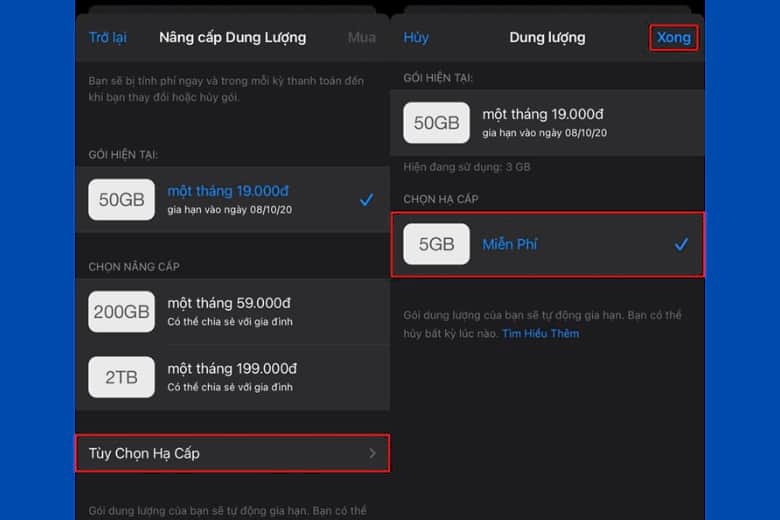
Các bản sao lưu iCloud ở đâu?
Bạn biết được sao lưu iCloud là gì nhưng đã biết các bản sao iCloud ở đâu hay chưa? Một khi bạn đã thiết lập iCloud trong khi cài đặt thiết bị thì hệ thống sẽ tự động sao lưu đối với dịch vụ lưu trữ trực tuyến iCloud. Quá trình này sẽ tự động thực hiện nếu thiết bị của bạn kết nối với mạng đủ mạnh. Hãy yên tâm thì thời gian sao lưu lúc nào sẽ được hiển thị để người dùng có thể nắm thông tin cụ thể.
Nếu muốn kiểm tra xem iCloud thiết bị của bạn đã tự động sao lưu hãy chưa. Bạn cần truy cập vào Menu thiết bị, nhấn chọn Cài đặt rồi chọn tài khoản iCloud ở phía trên cùng, tiếp đó nhấn chọn iCloud phía bên dưới là xong.

Với ảnh, Mail hay bất kỳ dữ liệu nào trong các ứng dụng của thiết bị, bạn đều có thể biết được thông tin sao lưu iCloud bằng cách nhấn chọn iCloud và xem, thông tin, kiểm tra dụng lượng là bao nhiêu.
Những thông tin tại mục Các bản sao lưu iCloud là gì? Nó sẽ cho bạn biết chính xác ứng dụng nào đang sử dụng dung lượng của iCloud. Bạn chỉ cần nhấn chọn thì danh sách sẽ được hiển thị ngay bên dưới. Lúc này, bạn có thể chọn tắt bất kỳ ứng dụng nào trên thiết bị mà bạn không muốn chúng sử dụng dung lượng iCloud.
Một vài mục sao lưu khác trên thiết bị như mục Ảnh, bạn có thể tắt tính năng tự động sao lưu. Và khi bạn đã tắt tính năng tự động sao lưu Ảnh thì mọi bức hình hoặc các dữ liệu khác của bạn lưu trên ứng dụng thiết bị sẽ không còn được tự động sao lưu vào iCloud.

Đối với những ứng dụng trò chuyện như Vider, Mocha trên sao lưu iCloud là gì? Thường các dữ liệu được sao lưu sẽ bao gồm tài khoản ứng dụng, dữ liệu về cuộc trò chuyện được thực hiện trên thiết bị… Tương tự, bạn cũng có thể thực hiện tắt ứng dụng này bằng cách nhấn chọn thư mục Tài liệu nằm bên dưới danh mục, chọn Xóa tài liệu & Dữ liệu.
Kết luận
Trên đây là những thông tin về Sao lưu iCloud là gì? Cách sao lưu iCloud khôi phục dữ liệu để giúp bạn lưu trữ dữ liệu của mình một cách tốt nhất. Rất hy vọng rằng bài viết sẽ mang đến cho bạn đọc những thông tin thật bổ ích về sao lưu iCloud là gì.